Google 提供了各种工具来收集和分析网站数据,其中最有价值的工具之一是 Google Search Console (GSC)。前身为 Google Webmaster Tools,它为 SEO 提供了对网站性能的宝贵见解。自 2015 年推出以来,该平台取得了长足的发展,为网站管理员提供了扩展的工具包和一系列报告,以增强他们的网站。
让我们直接进入这个 Google Search Console 教程。您将了解是什么让 GSC 对于任何参与网站优化的人来说都是必不可少的,以及如何有效地利用其报告来最大化您的 SEO 工作。
目录
什么是 Google Search Console?
Google Search Console 是一个免费工具,提供有关 Google 如何抓取、索引和服务网站的信息。它旨在帮助个人了解搜索引擎如何看待他们的网站以及他们在搜索中的表现。此外,GSC 识别并解决技术 SEO 和其他问题,以提高网站在搜索结果中的性能并吸引更多相关流量。
Search Console 是营销人员、SEO 专家、网站管理员和 Web 开发人员的绝佳工具,因为它提供了有关网站页面、搜索查询、点击、反向链接等索引状态的宝贵见解。
此外,Search Console 的报告范围很广,因此要弄清楚从哪里开始可能很困难。这就是我们的切入点。将本文视为我们帮助您处理所有重要报告(从性能到体验)的方式。我们还将解释如何将 Google Search Console 用于 SEO 目的。
Google Search Console 是做什么的?以及如何使用它来改进 SEO
Google Search Console 提供对网站性能的无可争议的见解。它的主要优势是它直接从 Google 提取的独特数据。这意味着它提供了有关您网站搜索引擎性能的最准确和精确的信息。
Google Search Console 可以帮助您完成以下关键任务:
- 跟踪关键指标,例如点击次数、展示次数、点击率和网站搜索查询的平均排名。
- 检查可能影响您网站在 Google 中的排名的索引错误和抓取问题。
- 识别站点地图问题。
- 查看在您的网站上检测到的结构化数据错误或增强功能。
- 确保您网站的页面体验和 Core Web Vitals 令人满意。
- 审核 Google 标记的任何手动操作和安全问题。
- 检查基本链接详细信息,包括内部和外部链接、热门引用域和页面以及锚文本分布。
从此列表中可以看出,Google Search Console 几乎涵盖了 SEO 的各个方面。它提供的数据支持分析您的页面优化活动、建立您的 SEO 策略、确定需要改进的领域、了解需要更改的内容以及保持原样的内容。
让您的网站出现在 Google Search Console 上
有五种不同的方法可以将您的网站添加到 GSC,包括通过 DNS 记录验证域所有权、添加 标签、上传 HTML 文件、使用 Google Analytics 跟踪代码或合并 Google 跟踪代码管理器容器片段。
为确保您采取所有必要的步骤让您的网站出现在 Google Search Console 上,请按照我们详细的分步指南进行操作。
现在,让我们看看 GSC 的工具和报告。
Google Search Console 工具和报告
位于 Google Search Console 主页左侧的是所有可用报告和工具的列表。它们分为多个部分。
Overview 部分提供了完整的报告列表,这些报告可以深入了解您的网站在 Google 搜索中的表现。这些报告可帮助您识别索引编制错误、管理站点地图、获取用户体验报告、根据 Google 的指南查找可用性问题等。

现在,让我们更深入地了解每个工具
“概述”页面
Google Search Console 的概述页面包括图表,其中包含有关网站性能、索引问题和用户体验数据的信息。概述页面显示四个最重要的报表:Performance、Indexing、Experience 和 Enhancements。单击 Full report 后,用户可以详细查看每个报表。




另外,请注意 Google Insights 功能,可以通过单击“概述”页面顶部的 Search Console Insights 按钮来访问该功能。使用它来了解受众如何在您的网站上找到内容,以及什么能与他们产生共鸣。它还显示搜索次数最多的查询和病毒式传播内容等指标。

URL 检查工具
网址检查工具可让您深入了解 Google 如何查看您网站上的每个网址。要了解某个页面是否仍然显示在搜索结果中,您可以手动检查它。只需将 URL 插入 Google Search Console 的搜索栏中即可。
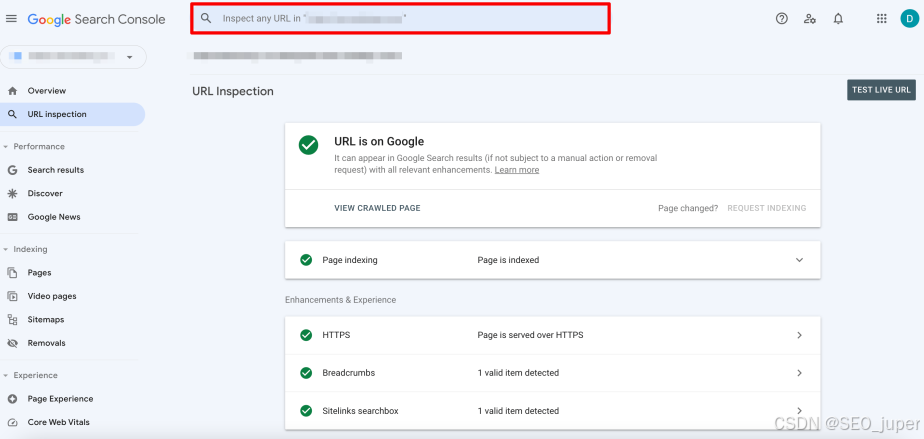
以下是您可以使用此工具执行的操作:
- 查看 URL 的当前索引状态。该工具还可以帮助您找出页面未编入索引的原因。它还允许您通过提供有关其站点地图和规范数据的数据来查找有关索引页面的更多信息。
- 查看最新的抓取详细信息和引用页面。这是找出 Google 在哪里找到特定链接的方法。


- 请求 Google 将网页编入索引或重新编入索引。
- 获取 Googlebot 如何查看特定网页的屏幕截图。
- 查看页面代码。
- 检查您的页面是否通过 HTTPS 提供。
- 验证您的网页是否显示在富媒体搜索结果中。
请注意,在 URL 检查工具中,您只能查看最近编入索引的页面版本,这些版本可能自上次抓取以来已经从搜索结果中消失了。要实时检查您的页面,请单击检查结果面板上的 Test live URL 按钮。
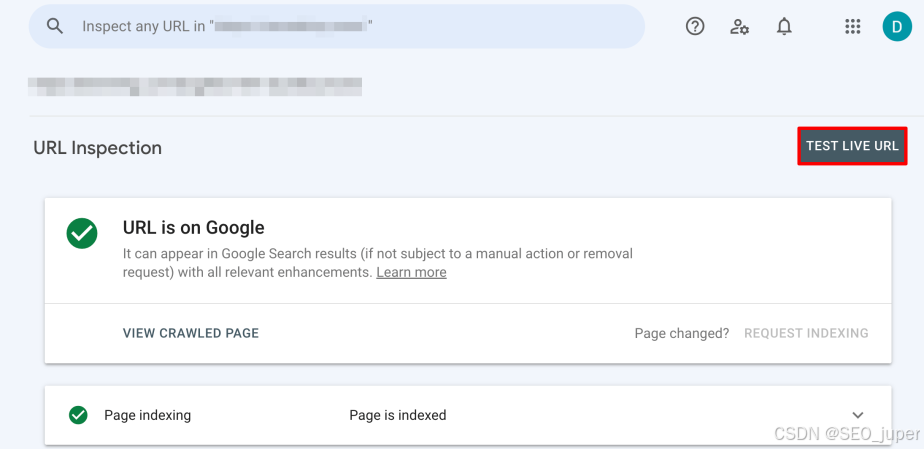
搜索结果性能
搜索结果报告显示了有关您的网站在 SERP 中的表现的重要指标。
例如,它显示了你的搜索流量如何随时间变化、它来自哪里、你的网站最有可能出现在哪些搜索词中、你最受欢迎的页面、你页面的平均排名位置、关键词蚕食问题等等。这是 SEO 最重要的报告之一,因为它为网站推广分析提供了分析数据。其关于关键词研究、点击和展示次数的深入数据可帮助你专注于最成功的关键词和页面,以找到增长机会。
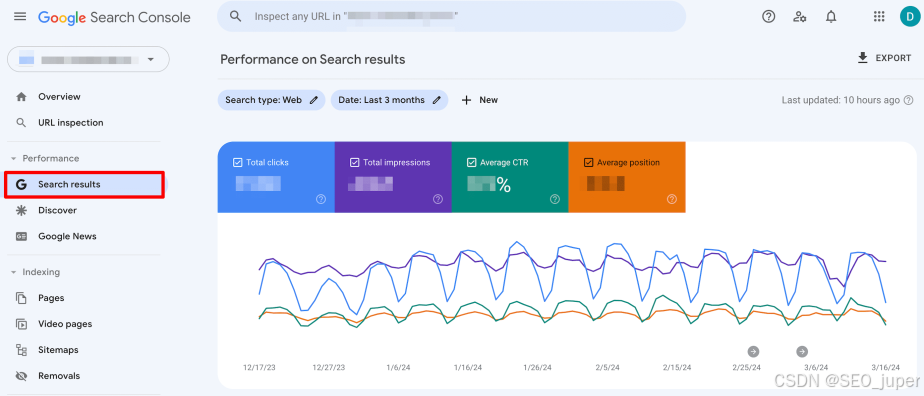
以下是 GSC 计算每个报告数据的方式:
- 点击次数:将用户带到您网站的 Google 搜索点击次数。您可以在表中针对特定查询、页面、国家/地区、设备和搜索外观评估它们。
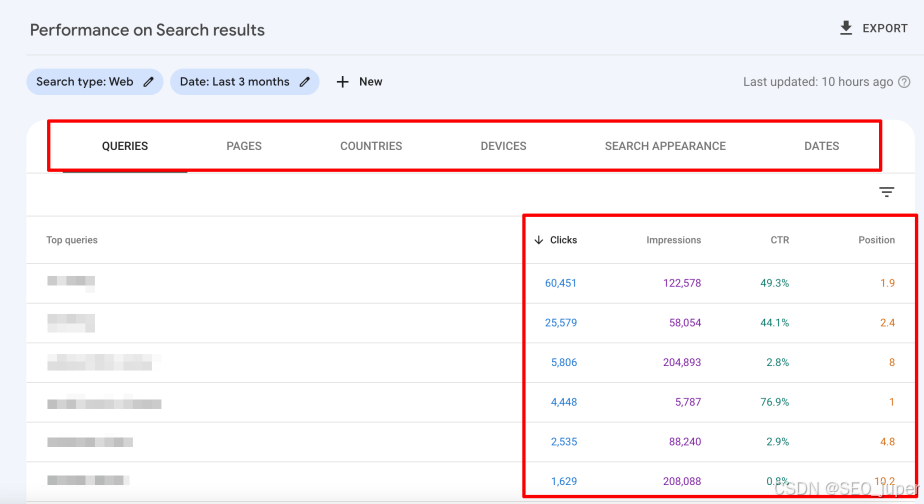
- 展现:当 URL 出现在用户的搜索结果中时,Search Console 会记录展示次数,即使这些 URL 位于非首屏。例如,如果您的网站排名第 8 位(即使用户看不到),它将被计为一次展示。
请注意,您在图表和表格中看到的展示次数是按资源汇总的,但您可以通过选择相应的标签页,在表格中查看各个查询、网页、国家/地区、设备和搜索结果呈现的展示次数。
-
点击率:此量度可以按属性和页面进行聚合。计算方法是点击次数除以展示次数再乘以 100。例如,如果您有 100 次点击和 1000 次展示,那么您的 CTR 将为 10%。
-
位置: GSC 在属性报告中显示您网站的平均最高排名,并计算所有查询的平均排名。如果您的网站在单个查询中出现在不同的位置,GSC 将使用最高的一个来计算平均值。如果您按页面或搜索结果外观检查指标,您将看到页面在搜索结果中的最顶部位置,这是出现该页面的所有查询的平均值。
例如,如果一个页面在不同时间在一个查询中达到了第 3 位和第 5 位,那么它在 Google Search Console 中的最高位置将显示为 3。如果第二个查询








 最低0.47元/天 解锁文章
最低0.47元/天 解锁文章

















 781
781

 被折叠的 条评论
为什么被折叠?
被折叠的 条评论
为什么被折叠?








